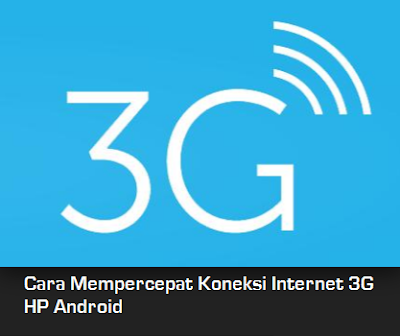Saat menggunakan smartphone Android Anda sebagai Wi-Fi Hotspot agar dapat online terkoneksi dengan jaringan internet mungkin kurang disukai daripada menggunakan DSL, jaringan internet yang menggunakan kabel, atau perangkat hotspot dedicated. Ada saat-saat tertentu menyalakan ponsel Android Anda dan membuatnya menjadi hotspot benar-benar dapat berguna. Misalnya, jika websource utama Anda down, memiliki hotspot bisa menjadi solusi hidup hemat jika Anda memiliki pekerjaan penting untuk dilakukan, atau tidak sabar menunggu lebih lama lagi untuk memeriksa video terbaru yang sedang trending topic di YouTube.
Dalam posting ini kita akan membahas bagaimana cara menciptakan hotspot Android, yaitu, mobile Wi-Fi hotspot dengan menggunakan ponsel Android Anda. Sama seperti Anda dapat menggunakan iPhone sebagai hotspot Wi-Fi, banyak smartphone Android dan tablet dapat digunakan sebagai hotspot seluler (alias, hotspot Wi-Fi portabel), memberikan anda kemampuan untuk berbagi koneksi internet pada perangkat Android Anda secara nirkabel dengan pengguna lain hingga mencapai 5 perangkat lain, termasuk telepon seluler lainnya, tablet, laptop, dan komputer. Fitur sharing data Wi-Fi dibangun ke dalam perangkat Android.
Membuat Wifi Hotspot Tethering dengan menggunakan HP Android lebih mudah daripada tethering tradisional di mana Anda akan berbagi koneksi data dengan komputer menggunakan kabel USB atau bluetooth, mungkin dengan bantuan software seperti PdaNet. Dengan menggunakan fitur hotspot Wi-Fi portabel, Anda tidak perlu memiliki aplikasi khusus yang diinstal pada laptop atau perangkat lain, dan Anda mendapatkan akses internet Wi-Fi secara simultan untuk beberapa device. Bagaimanapun juga operator Anda dapat mengenakan biaya untuk fitur hotspot Wi-Fi (tapi kebanyakan hanya meminta pengisian kuota ekstra untuk tethering, sehingga mereka benar-benar hal yang sama).
Menggunakan handphone Android sebagai hotspot Wi-Fi cukup sederhana, Anda hanya perlu mengaktifkan fitur Hotspot dan Tethering pada telepon Anda, dan kemudian sinyal Wi-Fi akan muncul seperti titik akses nirkabel reguler sehingga perangkat lain dapat terhubung ke jaringan internet tanpa menggunkan modem atau membeli paket internet. Berikut adalah petunjuk langkah-demi-langkah cara membuat Wifi Hotspot Tethering gratis dengan smartphone Android. Mungkin sedikit bervariasi tergantung pada perangkat Anda, tetapi metode keseluruhan adalah sama.
Peringatan: Harap meluangkan waktu untuk mengenal operator seluler yang anda gunakan dan paket layanan internet yang Anda beli. Tidak semua paket internet memungkinkan untuk layanan tethering atau Wifi hotspot dan mungkin menimbulkan biaya tambahan. Juga, beberapa merek ponsel mungkin tidak memiliki kemampuan hotspot di ponsel Android Anda karena dinonaktifkan. Kami akan mencoba untuk membuat Anda dapat dengan cepat dan mudah mengerti beberapa tips dan trik pada tutorial ini, tapi itu tetap saja hal itu tidak mungkin dilakukan pada perangkat Android yang telah di-disable fitur Tethering dan mobile Wifi Hotspot-nya. Berikut ini cara membuat Wifi Hotspot secara gratis untuk OS Android Cupcake (1.5), Donut (1.6), Eclair (2.0–2.1), Froyo (2.2–2.2.3), Gingerbread (2.3–2.3.7), Honeycomb (3.0–3.2.6), Ice Cream Sandwich (4.0–4.0.4), Jelly Bean (4.1–4.3), KitKat (4.4+), Lollipop (5.0+), Marshmallow (6.0).
Cara Mengaktifkan fitur Wifi Hotspot portabel pada smartphone atau tablet Android
Kami akan menjaga tutorial membuat Wifi Hotspot Android ini tetap sederhana sehingga mudah dimengerti. Kebenaran adalah, jika Anda menjalankan stock Android, atau sesuatu yang dekat dengan itu, Anda memiliki kemungkinan melihat tombol hotspot pada perangkat Anda di beberapa titik. Terutama karena terdapat bagian Quick Settings dari Notification shade di Android Lollipop dan telah ada di sana sejak itu.Sementara tombol di Setelan Cepat adalah cara tercepat dan termudah untuk menghidupkan dan mematikan Wifi hotspot pada ponsel Android Anda. Anda harus mengambil waktu sejenak untuk mengkonfigurasi beberapa hal penting sebelum Wifi Hotspot Android bisa digunakan. Ada sedikit perbedaan konfigurasi setting antara OS Android terbaru dengan OS Android lama, jadi kami akan memberikan dua tutorial yang sesuai dengan OS Android yang anda gunakan. Tips yang pertama bisa digunakan untuk Android OS versi Jelly Bean (4.1–4.3), KitKat (4.4+), Lollipop (5.0+), Marshmallow (6.0), dan metode yang ke-2 adalah tutorial untuk Android OS versi Cupcake (1.5), Donut (1.6), Eclair (2.0–2.1), Froyo (2.2–2.2.3), Gingerbread (2.3–2.3.7), Honeycomb (3.0–3.2.6), Ice Cream Sandwich (4.0–4.0.4).
Cara mengaktifkan Wi-Fi Hotspot Android ke-1:
- Masuk ke menu Settings pada smartphone atau tablet Android Anda.
- Tekan tombol More di bawah bagian Wireless & networks, tepat di bawah opsi Data usage.
- Buka Tethering dan portable hotspot.
- Tekan pada Set up Wi-Fi hotspot.
- Masukan nama Network. Ini adalah apa yang mungkin Anda kenal sebagai SSID, dan itu akan terlihat kepada siapa pun di sekitar Anda.
- Pilih jenis Security. Saya sangat merekomendasikan WPA2 AES (atau PSK, jika AES tidak tersedia), tetapi Anda dapat memilih Pilih jenis Security. Saya sangat merekomendasikan WPA2 AES (atau PSK, jika AES tidak tersedia), tetapi Anda dapat memilih Tidak, jika Anda hanya ingin memberikan internet kepada siapa pun di dekatnya., jika Anda ingin memberikan akses internet kepada siapa pun mendapat sinyal Wifi Hotspot Android anda.
- Dengan asumsi Anda membuat pilihan yang aman di atas yaitu memilih jenis security, masukkan Password. Ini adalah password yang Anda harus masukkan pada semua perangkat lain yang ingin dikoneksikan ke jaringan Wifi Hotspot Android yang anda buat, dan berikan kepada teman dan keluarga jika Anda ingin mereka terhubung.
Cara mengaktifkan Wi-Fi Hotspot Android ke-2:
- Pergi ke layar Settings di ponsel Android Anda. Anda bisa melakukannya secara cepat dengan menekan tombol menu pada perangkat Anda ketika Anda berada di layar awal, kemudian menekan "Settings".
- Pada layar Settings, tekan opsi "Wireless & networks".
- Anda akan melihat opsi untuk "Portable Wi-Fi hotspot". Klik tanda centang di sampingnya untuk mengaktifkan hotspot dan smartphone Android Anda akan mulai bertindak seperti wireless access point. (Anda akan melihat pesan di bar notifikasi ketika itu diaktifkan.)
- Untuk menyesuaikan dan memeriksa pengaturan untuk hotspot, tap aptly bernama opsi "Portable Wi-Fi hotspot settings". Anda harus melakukan hal ini jika Anda tidak tahu password default yang akan dibuat untuk hotspot Anda sehingga Anda dapat membuat catatan untuk menghubungkan perangkat Anda yang lainnya dengan jaringan internet pada Wifi Hotspot Android yang anda buat.
- Anda dapat mengubah password default, tingkat keamanan, nama router (SSID), dan juga mengelola pengguna yang terhubung secara nirkabel ke telepon Anda dalam pengaturan hotspot Wi-Fi.
Cara Mencari dan Menghubungkan Perangkat Lain ke Hotspot Wi-Fi Android
Dari masing-masing perangkat lain yang Anda inginkan dan ijinkan untuk berbagi akses internet, menemukan hotspot Wi-Fi; ini mungkin akan dilakukan secara otomatis untuk Anda. (Komputer, tablet, dan smartphone Anda lainnya kemungkinan besar akan memberitahu Anda bahwa ada jaringan nirkabel baru untuk terhubung. Jika tidak, di ponsel Android lain, Anda dapat mencari dan menemukan jaringan wireless internet di bawah Settings > Wireless & networks > Wi-Fi settings.Terakhir, anda dapat membuat koneksi dengan memasukkan password Wifi Hotspot Android yang telah anda setting.
Tips dan Saran
Pastikan Anda mematikan fitur Wi-Fi hotspot ketika Anda tidak lagi membutuhkan akses internet bersama dari perangkat lain, karena ini dapat menguras baterai ponsel Anda secara signifikan.Secara default, portable hotspot Wi-Fi kemungkinan besar akan diatur dengan fitur keamanan WPA2 security dan password generik. Jika Anda menggunakan fitur ini di tempat umum atau khawatir tentang hacker yang mencoba mencegat data Anda, langkah terbaik adalah mengubah password dulu sebelum penyiaran sinyal Anda.
Perlu diingat kembali bahwa perusahaan ISP (Internet Service Provider) yang Anda gunakan mungkin mengenakan biaya tambahan untuk fitur ini dan / atau memiliki batasan data pada penggunaannya, jadi pastikan Anda memeriksa rencana Anda atau hubungi operator Anda untuk informasi lebih lanjut.
Cara Mengaktifkan Wifi Hotspot Android Jika Diblokir ISP
Petunjuk di bawah ini untuk fitur Wi-Fi hotspot yang universal ditemukan di Android, tapi bahkan jika Anda mengikuti mereka Anda mungkin tidak mendapatkan akses internet di laptop atau tablet setelah Anda terhubung pada jaringan internet Wifi Android.Alasannya adalah bahwa beberapa operator layanan internet membatasi akses Wi-Fi Hotspot hanya untuk mereka yang membayar ekstra setiap bulan untuk akses Wi-Fi Hotspot ($ 15-30 lebih sebulan di atas paket mobile data internet mereka).
Solusi untuk hotspot Wi-Fi yang diblokir ini adalah dengan menggunakan aplikasi widget Android seperti Extended Controls atau Elixer 2, yang dapat mengaktifkan atau mematikan hotspot Wi-Fi pada homescreen Anda sehingga Anda dapat mengakses fitur hotspot secara langsung (tanpa melalui biaya tambahan dari operator internet wireless Anda).
Jika widget tidak dapat berjalan, sebuah aplikasi gratis yang disebut FoxFi dan Open Garden dapat melakukan tugas yang sama. Perhatikan bahwa ini adalah metode dan jenis lain dari tethering, ini jelas merupakan tips yang mempunyai prosedur "do at your own risk".
Yang mengatakan, jika Anda tidak dilarang menggunakan fitur hotspot Wi-Fi pada perangkat Android Anda, ini adalah bagaimana untuk mengaktifkannya dan berbagi paket data internet seluler Anda.
Kita akan melihat beberapa aplikasi yang berbeda hari ini, tapi tujuan utama kami adalah untuk memanfaatkan kemampuan mobile hotspot bawaan Android. Jika Anda menjalankan Nexus atau telepon GPe, atau salah satu dari banyak perangkat terkunci di luar sana.
Cara Membuat Wifi Hotspot Tethering Android Dengan Menggunakan Aplikasi FoxFi
Jika Anda menjalankan sebuah ponsel Android yang lebih tua (pra KitKat) dan tidak memiliki kemampuan mobile hotspot asli, saya akan menyarankan Anda untuk men-download dan menginstal aplikasi Fox-Fi, gratis di Google Play Store. Versi gratis ini dimaksudkan untuk memastikan aplikasi dapat bekerja dengan baik pada smartphone atau tablet Android Anda, maka Anda harus mengeluarkan $ 7,95 untuk lisensi penuh, yang merupakan aplikasi tambahan di Google Play Store.Faktanya adalah Fox-Fi adalah sebuah aplikasi yang sudah ada sejak lama, dan itu hanya benar-benar bekerja pada perangkat yang lebih tua, jadi mengapa kita bahkan masih ingin menggunakan itu? Jika Anda seperti saya, Anda memiliki setidaknya satu ponsel jadul, dan meskipun mereka tidak mampu untuk membantu tugas sehari-hari, mereka masih lebih dari mampu untuk memberikan satu tugas pada satu waktu, seperti bertindak sebagai mobile hotspot.
Aku tidak akan mengganggu Anda dengan langkah-demi-langkah di sini, hanya tahu bahwa Anda akan ingin menjalankan sebuah ponsel yang lebih tua. Saya punya perangkat Android 2.3.3 Gingerbread dan masih saya pergunakan hingga hari ini. Anda hanya perlu setup Network name and Password, kemudian dapat langsung menyalakannya.
Pastikan untuk mengecek review FoxFi di Google Play Store untuk melihat apa perangkat yang lebih baru yang didukung oleh aplikasi. Ada juga USB dan tethering mode Bluetooth yang tersedia dalam aplikasi, sehingga Anda tidak perlu khawatir jika berpikir Wi-Fi hotspot tidak bekerja.
Cara Membuat Wifi Hotspot Tethering Android Dengan Menggunakan Aplikasi Open Garden
Open Garden sekarang menjadi penyedia sejumlah aplikasi dan layanan dimana sebagian besar berpusat di sekitar konektivitas internet pada perangkat Android Anda. Aplikasi senama mereka, Open Garden: Internet Sharing, juga memiliki masalah dengan versi Android di luar 4.2 Jelly Bean, tapi menawarkan pendekatan yang sama sekali unik, berbagi dengan orang asing.Sebagian besar beroperasi melalui Bluetooth, Open Garden menciptakan jaringan mesh peer-to-peer antara perangkat Android Anda dan semua perangkat terdekat lainnya yang dilengkapi Open Garden. Di rumah Anda sendiri, ini akan memungkinkan ponsel Android Anda untuk terhubung ke tablet Anda untuk memberikan internet. Di warung kopi ramai, namun, semua ponsel dan tablet mesh secara bersama-sama dan terhubung dengan internet secara kolektif yang disediakan oleh Anda dan semua ponsel diaktifkan lainnya di sambungan koneksi Wifi Internet Android.
Jangan bingung dan cemas akan serangan hacker karena aplikasi Open Garden untuk hotspot pribadi sangat aman, orang lain dapat melakukan mesh dan Anda mungkin kehabisan data cukup cepat. Harap mengawasi dan mengkontrol penggunaan data internet Anda. Baca juga: Cara Tepat Mempercepat Kecepatan Internet Android
Apa berikutnya yang harus anda lakukan untuk membuat Wifi Hotspot Tetap Secure
Ada banyak sekali aplikasi di Play Store Google yang menyediakan fitur dan layanan serupa untuk membuat Wifi hotspot dan tethering. Jangan berpikir bahwa dua aplikasi tersebut di atas adalah aplikasi terbaru dan terbesar di luar sana, kami hanya ingin mencoba sedikit berpikir di luar kotak. Dari sana, jangan diingat bahwa dengan Android 4.2 dan lebih baru, keamanan Android telah mengubah segalanya, sehingga sulit bagi aplikasi non-root untuk benar-benar dapat menawarkan hotspot WiFi. Solusi terbaik adalah dengan menggunakan default Android atau tool bawaan, jika perangkat Android anda memiliki dan dilengkapi fitur Wifi Hospot dan tethering.Hal ini juga penting untuk menjaga keamanan ketika menggunakan mobile hotspot. Anda harus dapat memastikan dan mempercayai Wifi hotspot yang telah Anda buat benar-benar aman, tetapi jika Anda menghubungkan ke jaringan lain, Anda dapat mempertimbangkan layanan VPN Proxy. Kami telah menyarankan beberapa aplikasi VPN Proxy Android gratis sebelumnya, termasuk Hotspot Shield dan TunnelBear VPN.
Itulah panduan dan tutorial mengenai tips cara membuat wifi hotspot tethering gratis dengan HP Android. Seperti yang telah disebutkan di awal posting, yang terbaik dan termudah untuk melakukannya adalah dengan menggunakan sistem Android sendiri. Tapi tentu saja, beberapa dari Anda mungkin menyadaribeberapa masalah pada saat membuatnya. Apakah ada di antara kalian telah metode lain yang lebih cepat dan mudah untuk diterapkan? Jika Anda mengetahui tips lain mengenai cara membuat Wifi Hotspot Android, silahkan berbagi info melalui kotak komentar di bawah.